在日常工作和学习过程中,遇到各种文件格式的转换是非常常见的需求。特别是在中国地区,随着办公自动化的普及,不同格式文件之间的互转变得尤为重要。本文将以“do文件怎么转换成pdf_do文件怎么转换成word”为题,详细介绍do文件的概念及其如何转换成PDF和Word格式的方法,帮助大家更高效地处理文件。
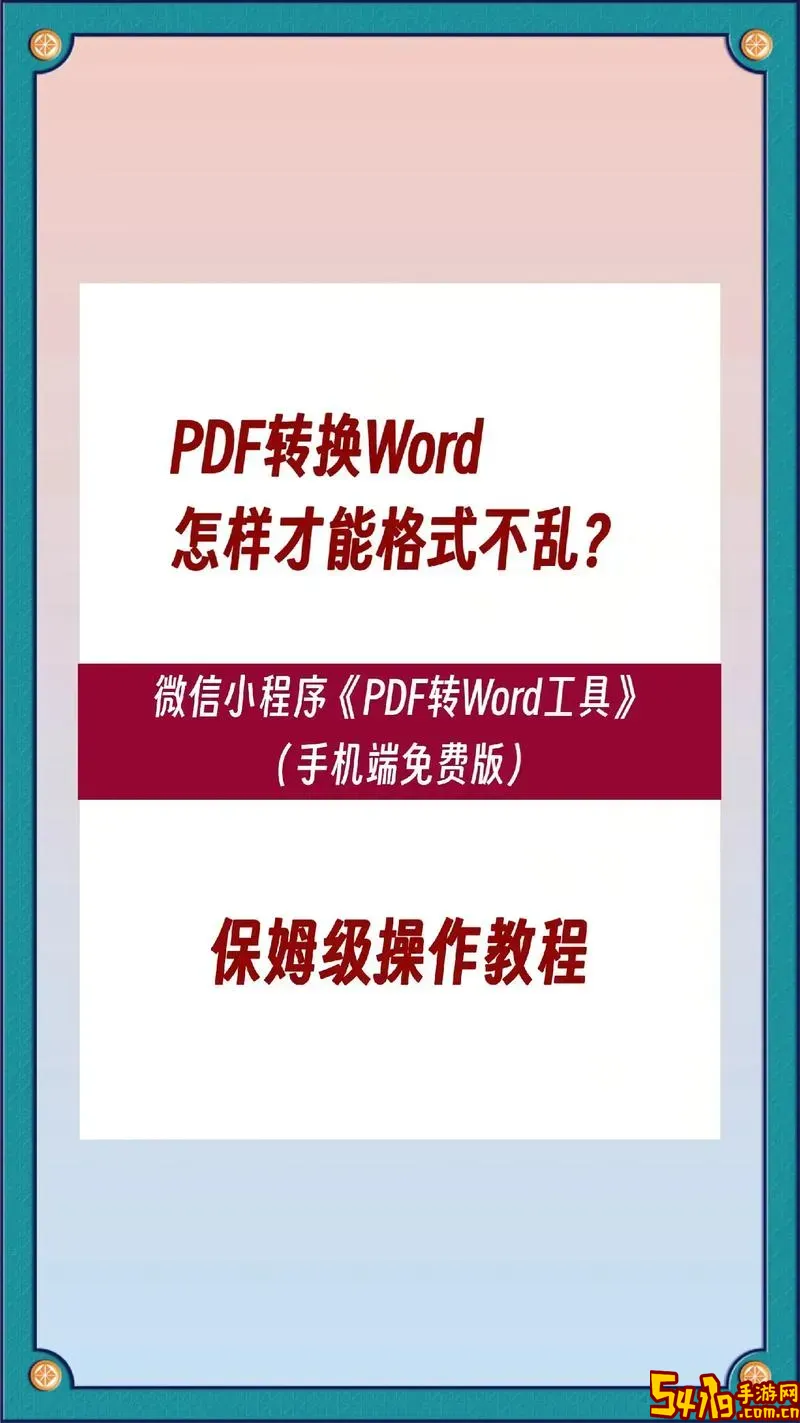
首先,我们需要了解什么是do文件。通常,do文件是指Stata统计软件的命令脚本文件。Stata是一款广泛应用于经济学、社会学、医学等领域的数据分析软件,do文件中保存着一系列Stata的命令,用户通过运行do文件可以自动执行预设的分析步骤和数据处理。由于do文件本质上是文本文件,其内容为程序代码,因此它的文件格式与一般意义上的文本文件相似,不像DOC或PDF那样是预览效果固定的文档。
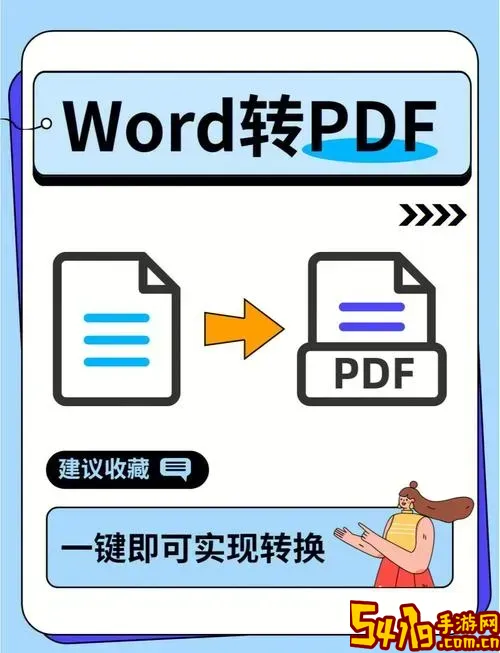
鉴于do文件的特殊性,用户如果想将do文件转换成PDF或者Word格式,目的是希望能更方便地阅读、打印或者做文档归档,那么主要的思路是先将do文件内容导出为文本,之后进行格式转换。
一、do文件转换为PDF的方法
1. 直接打印为PDF
用户可以使用文本编辑器打开do文件,比如用Windows自带的记事本(Notepad),或者更专业的代码编辑器(如Notepad++、Sublime Text),将do文件内容正常加载出来。随后,通过点击“文件”菜单中的“打印”,选择“Microsoft Print to PDF”或其它PDF虚拟打印机,进行打印操作保存为PDF文件即可。
2. 使用专业文档处理软件
除了简单的打印为PDF外,也可以先将do文件内容复制粘贴到Word文档中(如Microsoft Word或WPS文字),调整格式及字体颜色,做到代码高亮和排版美化后,再用“另存为”功能直接把文档保存成PDF格式。
3. 在线转换工具
现如今网络服务丰富,许多网站支持文本上传后在线生成PDF,但由于do文件多为代码,且内容可能较长,建议慎用在线工具,确保内容安全并且格式不被破坏。
二、do文件转换为Word的办法
1. 直接用Word打开或导入
如果do文件直接改后缀为.txt文件,Word软件可以直接打开文本文件,然后可以保存为.doc或.docx格式。这样转换后,do文件内容就成为了可编辑的Word文档,可以方便注释补充。
2. 复制粘贴方法
由于do文件本身是纯文本文件,最简单也最广泛的转换方式就是打开do文件,用编辑器选中全部内容,复制后粘贴到Word文档中,随后保存即可。用户可以根据需要调整排版风格,包括字体、字号、行间距以及高亮等。
3. 使用格式转换工具
对于大量do文件需要批量转换,可以使用一些专业的文档批量转换软件,或利用Python等编程语言编写简单的脚本,实现自动读取do文件内容并导出Word格式。
三、转换过程中的注意事项
1. 内容完整性
无论是转换为PDF还是Word,都要确保do文件内容的完整性。转换过程中代码格式、缩进等细节容易丢失,建议转换完成后对文件进行逐行校验。
2. 文件安全与隐私
部分do文件包含敏感数据处理脚本,上传到在线转换平台可能存在风险,建议优先在本地电脑上操作。
3. 格式视觉效果
纯文本的do文件转换成Word文件后,如果没有合理地调整字体和高亮,可能会影响阅读体验。因此,适当使用代码编辑器高亮功能或Word的样式设计是必要的。
四、总结
在中国的办公和学术环境中,do文件作为统计程序脚本文件,经常需要转换成更为通用的PDF或Word格式以便分享与归档。转换过程并不复杂,主要依靠文本编辑器和办公软件的互相配合。通过正确的方法,用户能够轻松将do文件转换成PDF或Word格式,满足日常的文档需求。
希望通过本文的介绍,大家可以掌握do文件转换成PDF和Word文件的实用技巧,提高工作和学习效率,轻松应对各种文件格式转换的挑战。